Навигация
Графический редактор принципиальных схем PC-CAPS
2.2. Графический редактор принципиальных схем PC-CAPS.
2.2.1. Назначение программы.
Программа предназначена для графического ввода и редактирования схем и схемных символов на персональном компьютере и является мощным диалоговым инструментом проектировщика.
Графический редактор принципиальных электрических схем PC-CAPS используется для решения двух задач:
- построения/редактирования УГО компонента принципиальной электрической схемы (создается файл с расширением .SYM);
- построения/редактирования принципиальной электрической схемы аналогового или цифрового устройства (создается файл с расширением .SCH).
Программа входит в систему автоматизированного проектирования больших интегральных схем на персональном компьютере (PCAD).
Программа работает с пользовательской и библиотечной базами данных и выполняет следующие основные функции:
- построение символов;
- построение схем.
Программа состоит из символьного и схемного процессоров. Символьный процессор позволяет пользователю графически создавать оригинальные символы, представляющие логические описания в контурной форме.
Схемный процессор позволяет графически создавать разнообразные схемы из имеющихся символов. Программа поддерживает иерархию проекта, позволяя создавать схемы с иерархией. Таким образом, символ заменяет схему, состоящую в свою очередь из символов более низкого уровня.
Введенная с помощью этой программы информация о созданных схемах запоминается в пользовательской базе данных, откуда извлекаются таблицы связей, необходимые для работы других программ системы РСАD.
2.2.2. Вызов программы PC-CAPS.
Программа вызывается с помощью управляющей оболочки Shell (режим Design Entry Subsystem/Schematic Capture) или непосредственно с помощью командной строки. После вызова программы PC-CAPS (без указания параметров в командной строке) на экране появляется начальное меню программы..
2.2.3. Формат экрана.
При работе с программой экран дисплея разбивается на несколько зон, как показано на рис.2.1.
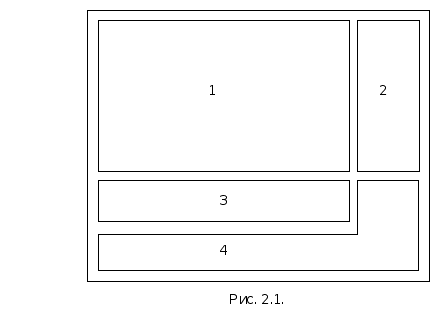
1 - главная зона показа; 2 - зона меню команд;
3 - зона текста; 4 - зона статуса.
Главная зона показа предназначена для изображения редактируемой схемы или символа. Зона меню команд предназначена для меню и подменю команд схемного или символьного редактора. Зона текста предназначена для диалоговой связи между пользователем и программой. В этой зоне оказываются сообщения об ошибках. Зона статуса показывает текущие параметры активной команды, включая активные слои,текущую координатную сетку, координаты курсора и другую информацию о выбранной команде.
2.2.4. Структура слоев.
В системе проектирования используется структура слоев. Она предназначена для удобного использования комплексной информации о проекте, хранящейся в базе данных. При редактировании схем использование слоев просто необходимо. Структура слоев по умолчанию приведена в таблице 2.1. Слои могут иметь любой из 6 цветов:
- 1 - зеленый;
- 2 - красный;
- 3 - желтый;
- 4 - синий;
- 5 - голубой;
- 6 - фиолетовый.
Каждый слой имеет статус, который может принимать следующие значения:
- OFF - невидимый;
- ON - видимый, но для редактирования недоступен;
- ABL - видимый и может становиться активным;
- ABL A - видимый и активный;
Таблица 2.1.
| Номер | Имя | Цвет | Статус | Использование |
| 1 | WIRES | 1 | ABL A | Цепи |
| 2 | BUS | 1 | ABL | Шины |
| 3 | GATE | 2 | ON | Графическое изображение символа |
| 4 | IEEE | 2 | OFF | Графическое изображение символа в IEEE |
| 5 | PINFUN | 3 | OFF | Функции выводов (IEEE) |
| 6 | PINNUM | 1 | OFF | Номер выводов |
| 7 | PINNAM | 6 | ON | Имя выводов |
| 8 | PINCON | 4 | ON | Соединение выводов |
| 9 | REFDES | 2 | OFF | Вспомогательные обозначения |
| 10 | ATTR | 6 | OFF | Видимые атрибуты |
| 11 | SDOT | 1 | OFF | Точки межсоединений |
| 12 | DEVIGE | 5 | ON | Имя компонента или номер ячейки |
| 13 | OUTLINE | 5 | ON | Выходные линии компонент |
| 14 | ATTR2 | 6 | OFF | Невидимые атрибуты |
| 15 | NOTES | 6 | OFF | Текстовые замечания |
| 16 | NETNAM | 4 | OFF | Имена цепей |
| 17 | CMPNAM | 5 | OFF | Имена компонент |
| 18 | BORDER | 5 | OFF | Бордюр на схеме |
2.2.5. Выбор команд.
Программа использует меню команд для вызова редактирующих команд. Чтобы выбрать команду, пользователь передвигает курсор в зону меню команд и устанавливает его на прямоугольник с надписью нужной команды. Затем пользователь нажимает левую клавишу мыши, и выбранная команда становится активной до тех пор, пока не будет выбрана другая команда, или отменена выбранная.
Также используються клавиатурные команды (вводимые только с клавиатуры).
В результате работы с программой PC-CAPS созданна пользовательская база данных для микросхем используемых в схеме и принципиальная схема самого устройства (см. приложение).
Похожие работы
... , b2i , a2i определяют характеристики фильтра. При значениях коэффициентов фильтр имеет АЧХ фильтра верхних частот b 20 = 1;b 21 = 0;b 22 = 1.1; a 21 = 0.999;a 22 = 0.000 Разностное уравнение задает во временной области порядок получения выходной последовательности отсчетов из входной. В z-плоскости свойства цифрового фильтра описывает передаточная функция H(z), которая при двухкаскадной ...
... для каждого звена составим разностные уравнения: 1) первое звено: ; 2) второе звено: ; 3) третье звено: . Результирующее разностное уравнение для цифрового фильтра будет иметь вид: .4 РАЗРАБОТКА АЛГОРИТМА ПРОГРАММЫ ПРОЕКТИРУЕМОГО УСТРОЙСТВА Прежде чем приступить к программированию устройства необходимо основательно изучить его внутреннюю структуру и возможности ресурсов. ...
... ) на 6400(так как масштабирующий коэффициент 26 =64 и амплитуда входного воздействия принята равной 100). (Как получены отрицательные значения?) Заключение В данной работе был спроектирован цифровой фильтр высокой частоты, удовлетворяющий всем требованиям технического задания. Проект занял на интегральной схеме 60% ресурсов или 694 логических ячеек. Были получены навыки программирования ПЛИС. ...
... интервал дискретизации Так как, tmax <Tд, то быстродействие устройства вполне достаточно для обработки выборки в реальном масштабе времени . Составление принципиальной схемы устройства и ее описание Принципиальная схема цифрового фильтра содержит след. микросхемы: DD1 – МП К1821ВМ85 DD2 – ПЗУ К1821РФ55 DD3 – ОЗУ К1821РУ55 DD4 – ЦАП К1108ПА1Б DА5 - ОУ К574УД1 DD6- К174ЛЕ5 ...
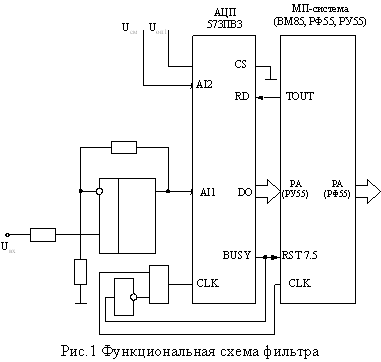
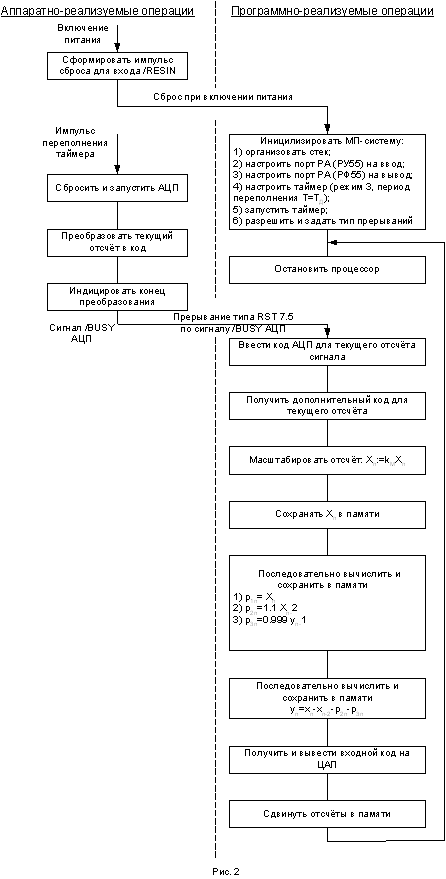
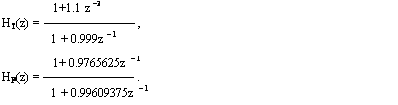
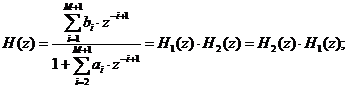
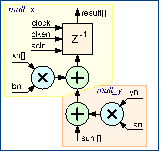
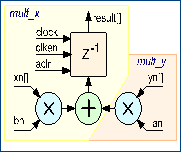
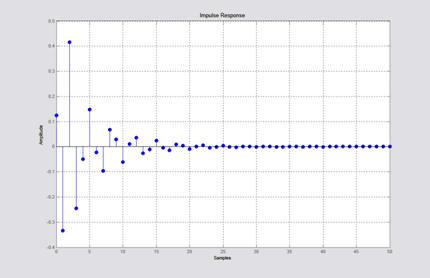
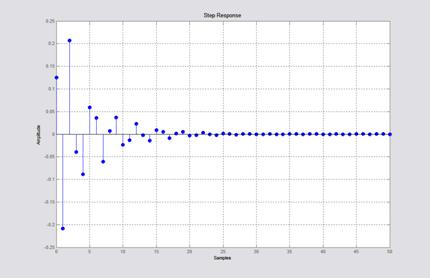
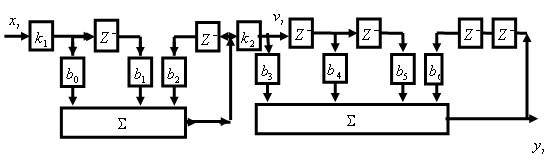

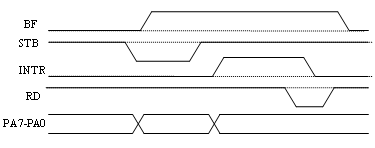
0 комментариев